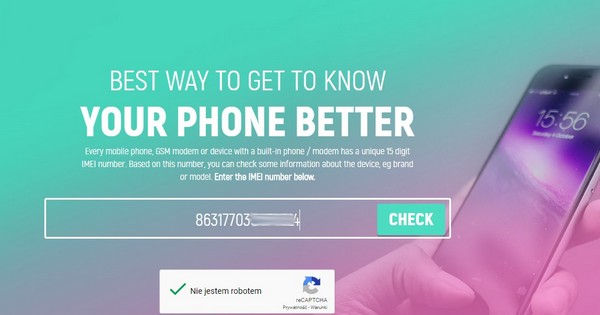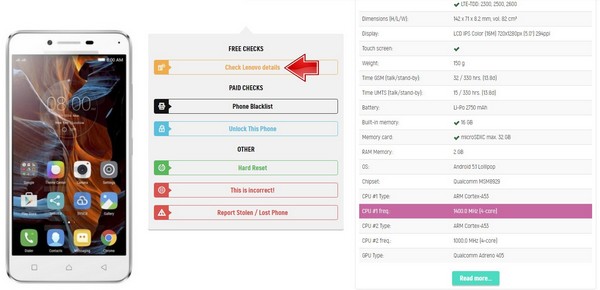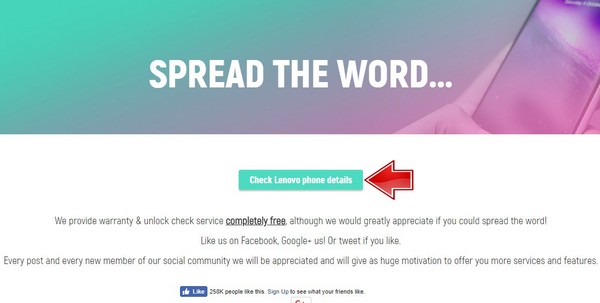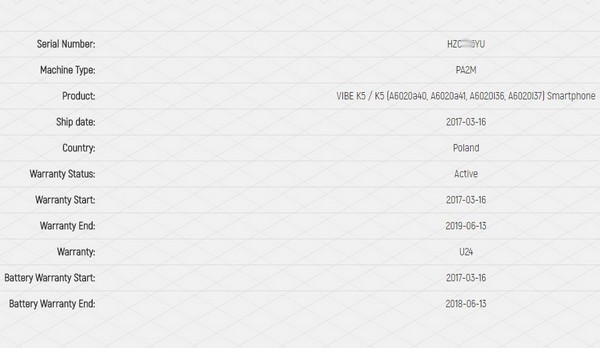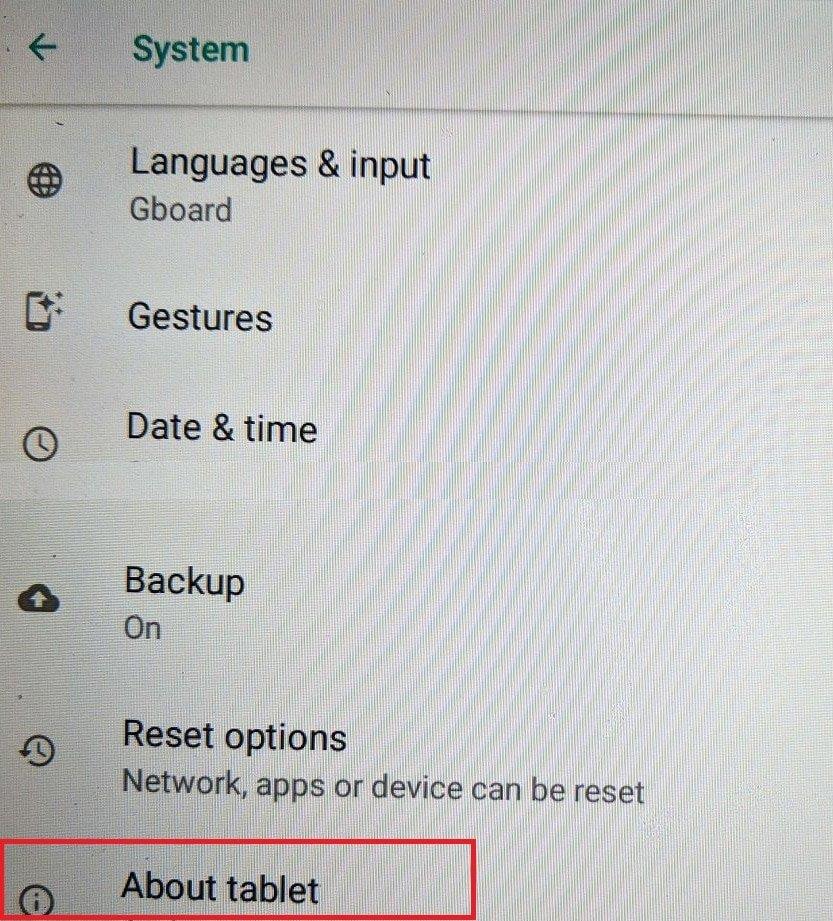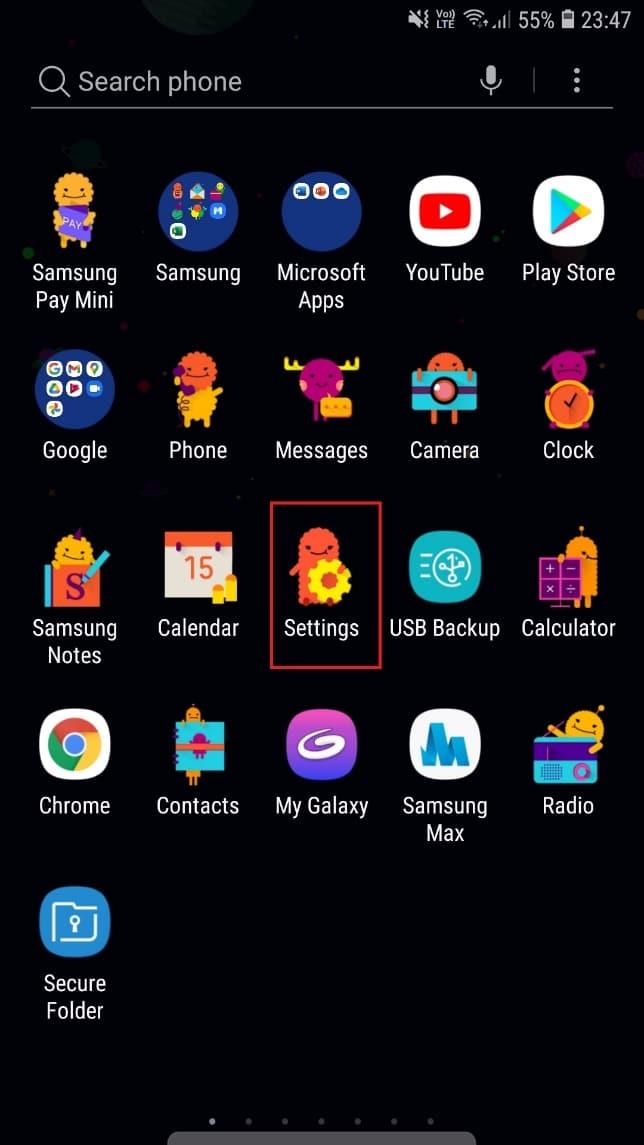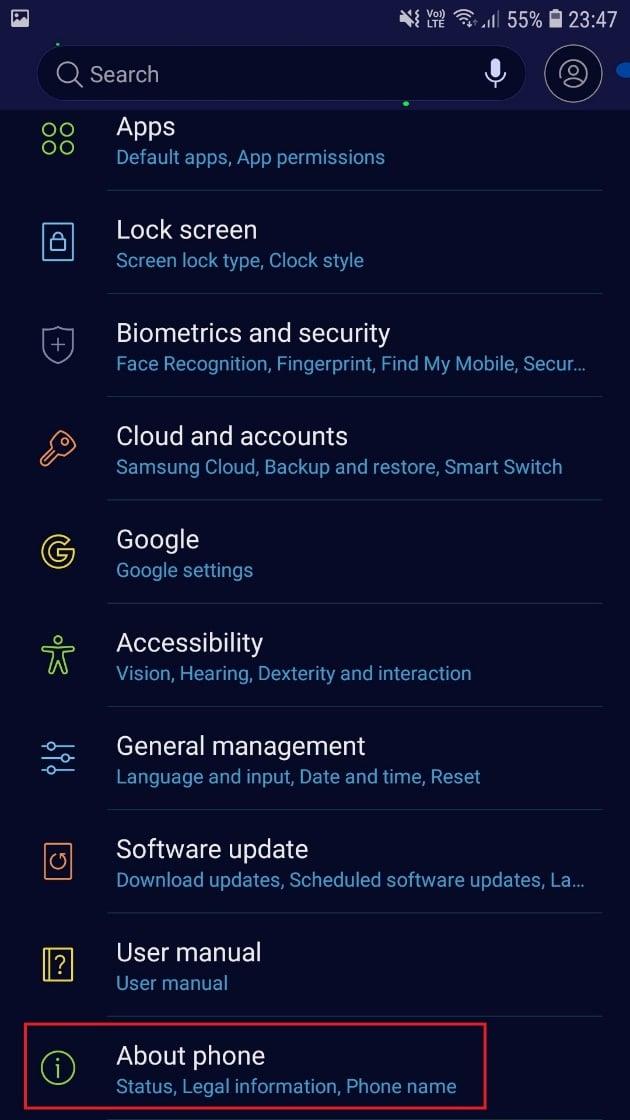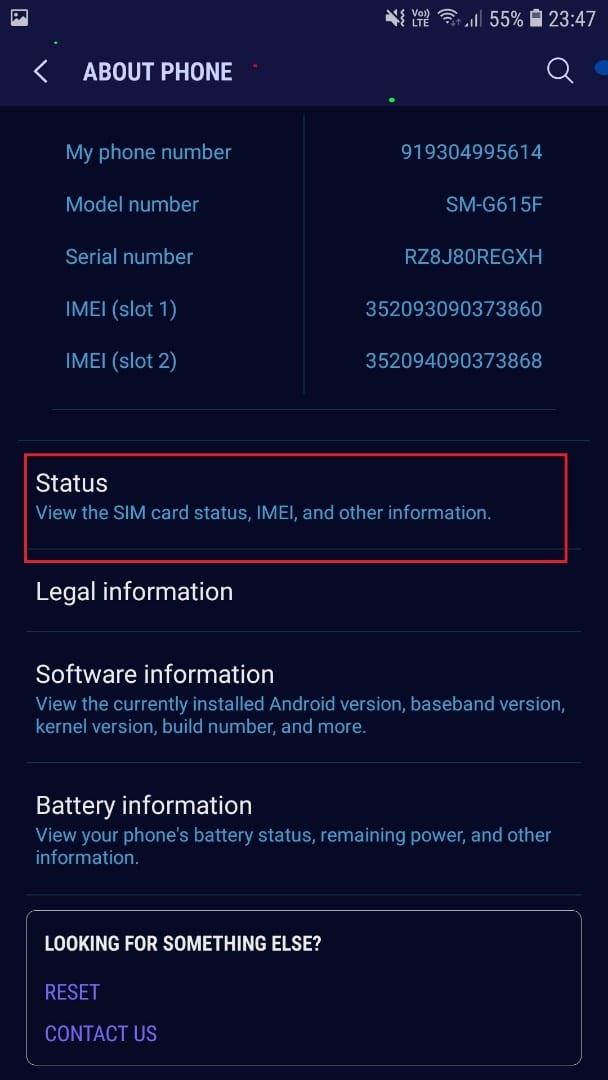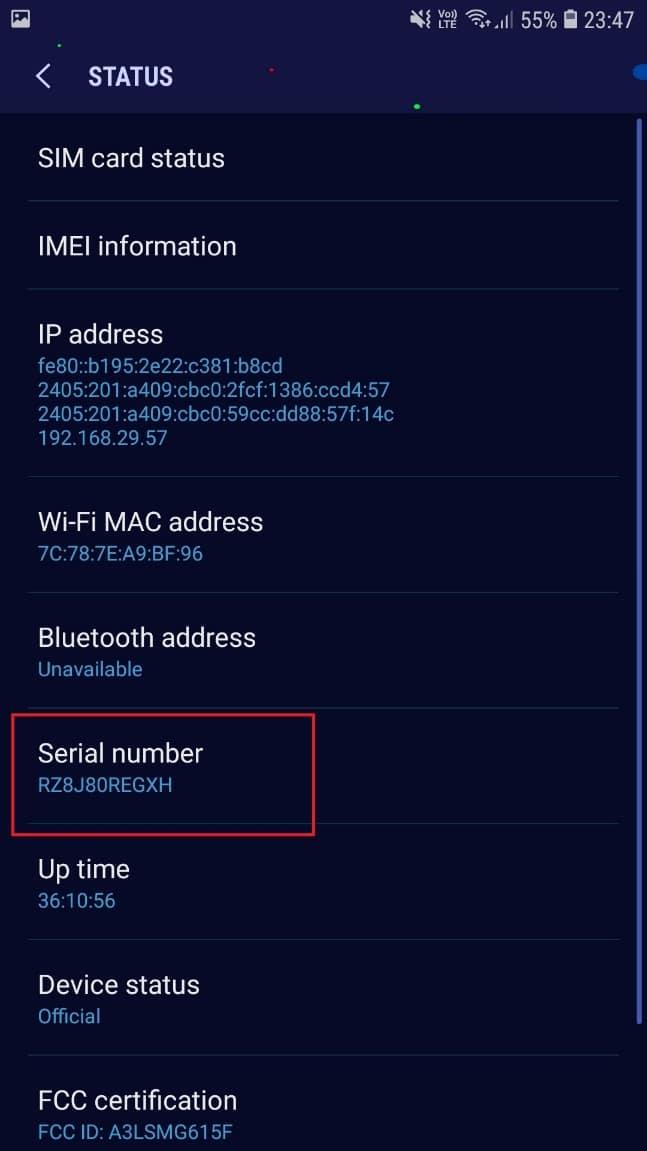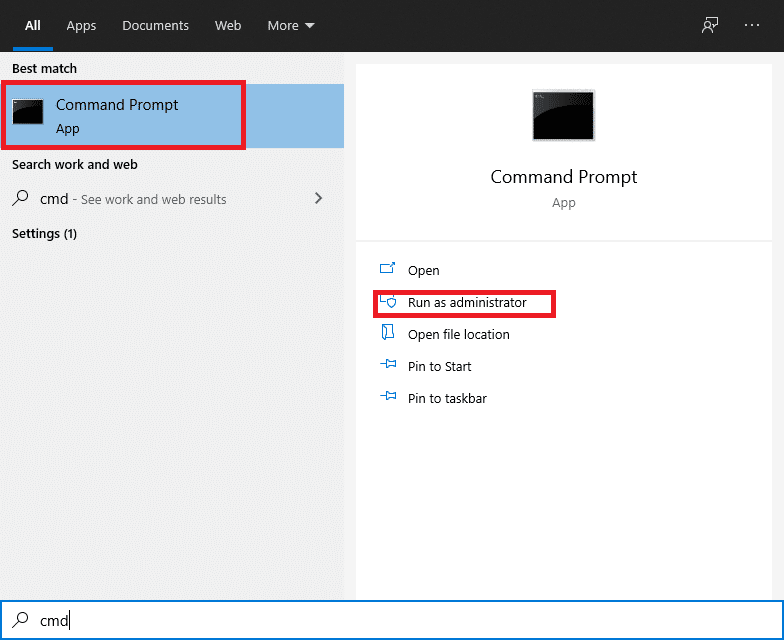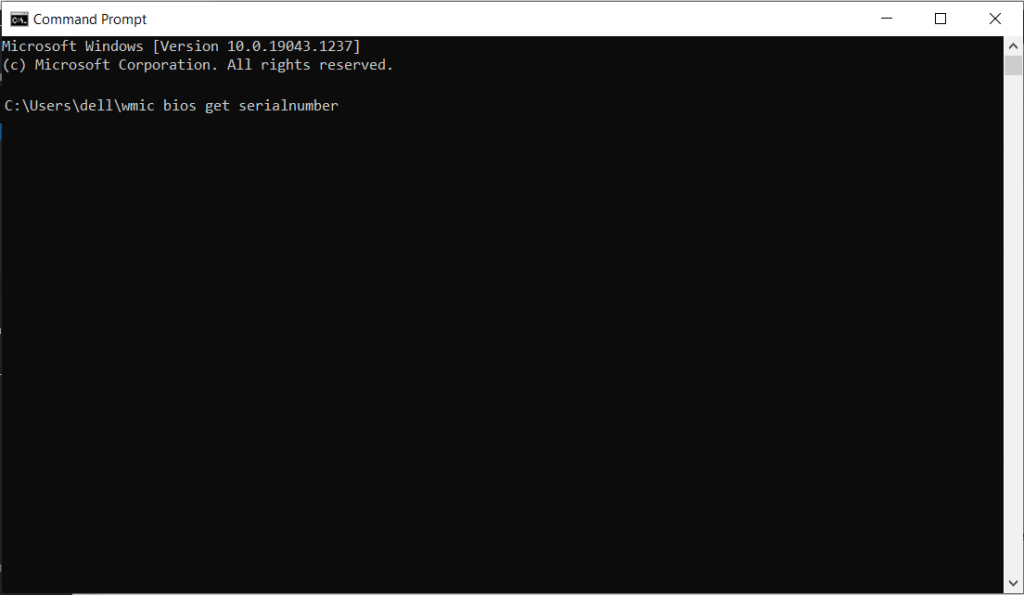Как узнать серийный номер ноутбука Lenovo? Посмотрите на наклейки на дне вашего девайса. Чаще всего нужное значение напечатано там. Дополнительно он может быть указан на коробке, в которой продавался компьютер, и, кроме того, в гарантии. Есть и другие методы, чтобы узнать Serial Number: через командную строку, через BIOS, через сайт производителя, через сторонние утилиты.
Серийный номер нужно узнать для того, чтобы убедиться в подлинности компьютера или обратиться в центр обслуживания, или же установить дополнительную периферию. О том, где посмотреть серийный номер ноутбука Lenovo и как проверить ноутбук Леново по серийному номеру, я подробно расскажу в статье ниже.
Как узнать серийный номер ноутбука
Существует несколько способов, чтобы узнать Serial Number вашего ПК. Вот их перечень:
- наклейка на нижней крышке корпуса;
- наклейка внутри аккумуляторного отсека;
- обозначен на коробке;
- прописан в гарантийном талоне;
- выполнение команды в командной строке Windows;
- проверка настройки в BIOS;
- проверка с помощью программ;
- проверка на официальном сайте с помощью системной утилиты.
Вы можете выбрать любой из доступных вам способов. Все они достаточно просты и не требуют особых технических знаний, возможно, кроме варианта с Биосом. Если вы хотите проверить свой компьютер на подлинность, то выполните несколько из данных способов, и проверьте, что строка Serial Number везде совпадает.
Наклейки на корпусе
Наиболее простой метод, как узнать серийный номер ноутбука Леново – это наклейка на крышке девайса. Обычно она расположена на дне. Значение указано рядом с соответствующей надписью: serial number или s/n.
Если в вашей модели нет нижней наклейки, тогда следует проверить отсек с аккумулятором. Для этого выключите компьютер, отключите его от питания, и затем откройте пластиковые замочки и выньте батарею. Наклейка часто находится под ней.
Упаковка и гарантийный талон
В некоторых случаях, номер может быть указан на коробке, в которой девайс находился при покупке. Осмотрите все стороны коробки в поиске наклейки или пропечатанного значения. Оно будет обозначено точно так же: словами Serial Number или S/N.
Очень важным пунктом является правильное указание данной строки в гарантийном талоне. Нужно сверить её, и, возможно найти ноутбук по серийному номеру Леново на сайте, чтобы убедиться в правильности. О том, как это сделать, я расскажу ниже.
В самой инструкции может не быть указан Serial Number – поскольку инструкции выпускаются типовые, к целой линейке устройств. Но в гарантийном талоне он обязательно должен совпадать с настоящим. От этого зависит, сможете ли вы сдать компьютер в ремонт по гарантии, или же с этим могут возникнуть проблемы. Поэтому проверяйте точность в гарантии – ещё во время покупки.
Командная строка Виндовс
Если на компьютере уже стоит Windows, то вы можете узнать нужную информацию из командной строки. Я считаю это достаточно быстрым и удобным способом, потому что от вас потребуется всего лишь 2 клика, и не нужно искать, где находится серийный номер на ноутбуке Lenovo:
- Нажмите пальцами сочетание кнопок Win + R.
- В окне «Выполнить», которое появится на мониторе, введите cmd.
- Вставьте указанную ниже на скриншоте строку и нажмите Enter. Тот же результат можно получить, введя две разные команды – обе они приведены на скриншоте.
- Ниже отобразится нужная вам строка.
- Если вы используете Windows Powershell вместо командной строки, то нужная вам команда будет выглядеть иначе. Здесь также есть два равнозначных варианта:
Проверка в БИОСе
Узнать Serial Number из БИОСа удобно потому, что это можно сделать всегда – даже если у вас не стоит ОС. Например, это способ, как посмотреть серийный номер ноутбука Lenovo Thinkpad без предустановленной Виндовс.
Для этого, при запуске компьютера нужно выполнить инструкцию по входу в BIOS. Даже на различных моделях Lenovo способы могут отличаться. Вам нужно проконсультироваться с инструкцией в интернете или в коробке с компьютером. Иногда при включении зажимают клавишу F10 или F12, иногда клавишу Del, иногда – сочетание кнопок.
После входа в BIOS выполните такие пункты:
- Перейдите к разделам Main или System Infomation, где можно найти серийный номер ноутбука Lenovo.
- Отыщите строку Serial Number.
- Перепишите себе это значение.
- Выйдите из Биоса.
Проверка программами
Самый лучший способ в данном случае – установить программу, которые поддерживает непосредственно сам производитель. Например Lenovo Vantage. Если у Вас Windows 10, то вы можете загрузить её из Windows Store. В программе перейдите к отображению устройств.
Также узнать модель и нужную характеристику можно на официальном сайте бренда. Перейдите на support.lenovo.com и введите в поиске «узнать серийный номер компьютера». При этом на вашем ПК должен быть установлен Lenovo Service Bridge.
Для чего нужно знать серийный номер
Информация о том, какой серийный номер на ноутбуке Lenovo, необходима в следующих случаях:
- Проверка ноутбука Lenovo по серийному номеру, чтобы узнать, подлинное ли у вас устройство.
- Обращение в сервисный центр для ремонта или обслуживания.
- Приобретение комплектующих или новых периферийных устройств для вашего девайса.
Проверить серийный номер ноутбука Lenovo очень просто. Узнайте его одним из перечисленных выше методов, и затем введите эту строку на официальном сайте производителя.
Если информация на сайте совпадает с информацией в магазине, а также совпадают все характеристики девайса, то перед вами настоящее устройство.
Если же есть неточности: не хватает памяти, установлен не тот жесткий диск или любые другие расхождения, то это повод задуматься, не выдают ли вам другое устройство за желаемое.
Итак, теперь вы знаете, как найти серийный номер ноутбука Lenovo и его проверить. Надеюсь, что благодаря этой информации вы сможете избежать подделок, и узнать больше о своём компьютере. Например, для обращения в сервисный центр или для апгрейда оперативной памяти.
Все чаще и чаще в России и в других странах происходят кражи. Воры забирают все, что могут. И гаджеты в первую очередь. Поэтому многие интересуются, как найти украденный ноутбук. Какие варианты развития событий можно предположить? Пользователи предлагают несколько решений поставленной задачи. Каждый имеет право выбрать тот способ обнаружения, который кажется ему наиболее эффективным. Тем не менее стоит отметить: ни один подход не дает 100% гарантии на успех. Поэтому многие рекомендуют использовать сочетание разнообразных методов поиска украденного гаджета. Тогда шанс на благоприятный расклад увеличивается в несколько раз.
Заявление и описание
Можно ли найти украденный ноутбук? Вообще, да. Но сделать это весьма проблематично. Особенно если украли гаджет с документами. Как действовать в таком случае?
Первый и наиболее логичный шаг – обращение с соответствующим заявлением в полицию. Там придется доказать, что заявитель является истинным владельцем ноутбука. Далее требуется описать гаджет. По внешним признакам полиция будет искать пропажу. Правда, как показывает практика, довольно часто подобный прием не заканчивается успешно. Исключение – это если вора поймали по горячим следам и очень быстро.
Дело все в том, что украденные гаджеты стараются продать как можно скорее. Порой даже не включая их. Из-за этого поиск ноутбуков и телефонов через правоохранительные органы хотя и имеет место, но в реальной жизни успеха добиться крайне трудно.
Адрес-идентификатор
К счастью, существует еще несколько вариантов развития событий. Можно попытаться найти украденный ноутбук по МАК-адресу. У каждого гаджета есть так называемый серийный номер, как у телефона. С его помощью можно определить местоположение устройства, если оно было включено. Еще лучше – когда гаджет используется на протяжении некоторого времени.
Для того чтобы по MAC-адресу сетевого адаптера отыскать похищенный ноутбук, требуется обратиться в правоохранительные органы. Они смогут поискать после подачи заявления установленного образца указанное устройство. Но, как показывает практика, МАК-адрес обычно оказывается бесполезным. Уникального идентификатора, как у телефонов, на ноутбуках не предусмотрено. Поэтому надеяться на успех не стоит. Лучше поискать иные способы ответа на вопрос о том, как найти украденный ноутбук.
Черный рынок
Следующий вариант имеет больший успех, но он, как правило, на практике встречается крайне редко. Стоит обратиться на черный рынок. Именно здесь покупают и продают краденые вещи. Причем гаджетов здесь не так мало, как кажется. Основные продажи на черных рынках – это сбыт телефонов, фотоаппаратов и лэптопов.
Соответственно, именно сюда требуется обратиться за помощью, когда у человека украли ноутбук. Как его можно найти? Продавцам на черных рынках и перекупщикам предложить хорошее вознаграждение за возврат гаджета владельцу. Скорее всего, договориться получится. И перекупщики с огромным удовольствием возвратят краденное владельцу.
Чтобы не столкнуться с обманом, рекомендуется сообщить основные характеристики гаджета, а также серийный номер устройства потенциальному покупателю. Основная проблема – перекупщиков много. И мест сбыта краденных товаров – тоже. Поэтому придется изрядно постараться, чтобы воплотить задумку в жизнь. Скорее всего, самостоятельно через черные рынки отыскать устройство не выйдет. Только если город маленький, и мест, где вор способен перепродать лэптоп, мало. Но сбрасывать со счетов такой прием не стоит. Он может оказаться весьма действенным. Впрочем, как и все остальные советы.
На живца
Следующая рекомендация рассчитана на вора, который планирует пользоваться украденной вещью. Человек в таком случае не должен отличаться сообразительностью. Можно попытаться взять человека на живца, хитростью.
Как найти украденный ноутбук? Чтобы воплотить задумку в жизнь, пользователь должен заранее перестраховаться. Как именно? Можно подготовить нехитрую схему. Пользователь создает несколько удаленных соединений подключения к сети, вводит в соответствующие поля данные, а затем нажимает на кнопку “Сохранить пароль”. Фактически при попытке подключения вор будет работать в интернете за чужой счет. Это хорошая приманка!
Именно такой способ станет хорошим ответом на вопрос о том, как найти украденный ноутбук. При обнаружении возможности бесплатной работы в сети вор, скорее всего, опробует такой бонус. Можно просто позвонить своему провайдеру и узнать, откуда произошло подключение. С полученными данными рекомендуется обратиться в милицию. Далее по указанному адресу отслеживается гаджет. Ничего сложного. На удивление данный метод работает очень хорошо.
“Жучок”
Что еще можно предложить? Существует специальная программа, помогающая найти украденный ноутбук. Например, можно загрузить себе на компьютер приложение под названием “Магический маяк”. Принцип работы ее предельно прост: устанавливается, шифруется и позволяет отследить компьютер по IP-адресу.
Преимущество заключается в том, что от глаз обычного пользователя она скрыта. Воры, которые обладают исключительной сообразительностью, на живца не попадутся. И, скорее всего, просто переустановят операционную систему. Но “жучок” при этом все равно будет работать. Чтобы избавиться от него, придется полностью отформатировать жесткий диск. Поэтому, чтобы подстраховаться и в случае чего отыскать украденный лэптоп, стоит заранее установить специализированную программу на жесткий диск.
Далее можно будет посредством специальной системы (сайта программы) проверить местоположение устройства по IP-адресу. Соответственно, ноутбук будет обнаружен. Это довольно распространенный прием, который зачастую используется в ФСБ. Он эффективен, но в России им мало кто пользуется. Ведь подобные программы редко устанавливаются на компьютер заранее.
Номер устройства
Некоторые интересуются, как найти украденный ноутбук по серийному номеру. Сделать это не так просто, как кажется. Ведь, как уже было сказано, отследить устройство стандартными способами (как, к примеру, смартфон), не получится. С высокой долей вероятности можно рассчитывать на провал.
По серийному номеру можно осуществить проверку посредством интернета. В сети существуют разнообразные сервисы, предлагающие поиск гаджетов по тем или иным данным. В действительности большинство из них – это простой развод доверчивых пользователей на деньги. Поэтому, если человек задумался, как найти украденный ноутбук через интернет, стоит подготовиться к тому, что большинство предложенных сайтов и средств – это мошенничество. Но можно обратиться к более-менее проверенным хостингам. Например, к Prey.
Соответственно, по серийному номеру обнаружить лэптоп практически невозможно. И поиск устройства посредством Всемирной паутины – это не что иное, как чисто теоретическая версия.
GPS
Какие еще советы могут помочь? В некоторых ноутбуках установлен встроенный GPS-навигатор. Он позволяет по серийному номеру или IP-адресу без особых проблем отследить местоположение включенного устройства. Наиболее верный способ поиска.
Тем не менее GPS-навигация – это для современных ноутбуков огромная редкость. Воплотить задумку в жизнь получится только тогда, когда компьютер изначально обладает подобной функцией. Соответственно, еще до начала поиска необходимо узнать, оснащен ли гаджет “ДжиПиЭс”-навигацией.
К слову, если такая возможность имеет место, то даже в полиции гражданину без особых проблем помогут. Достаточно будет сообщить IP или серийный номер устройства. Спустя некоторое время, если компьютер включался, соответствующая информация будет проверена. И вора смогут поймать, а гаджет вернуть владельцу.
BIOS
Как можно отыскать ноутбук, который был украден? Современные гаджеты обнаружить проще, чем кажется. Хотя некоторые усилия придется приложить. Как найти украденный ноутбук ASUS или любой другой?
Стоит заранее узнать об устройстве системы BIOS. Дело все в том, что сейчас на многих компьютерах в “БИОСе” автоматически запускается программа под названием Computrace. Она высылает данные о местоположении, а также передает данные с компьютера пользователя удаленно в специальную базу.
Если тот или иной ноутбук оснащен указанной утилитой, пользователь должен связаться с компанией, которая изначально устанавливает Computrace на компьютеры. За некоторую плату (официально) владельцу ноутбука сообщат, где находится соответствующий гаджет. Проблема состоит в том, что нередко воры просто не включают то, что украли. А значит, обнаружить лэптоп не получится таким образом. Да и отыскать компанию, которая устанавливает на ПК Computrace, тоже не так-то просто.
Выводы
Какие можно сделать выводы из всего ранее сказанного? Поиск украденного ноутбука – задача не из простых. Как показывает практика, если заранее не побеспокоиться о безопасности устройства, можно забыть о том, что его смогут отыскать. Чаще всего вернуть лэптоп не удается.
Тем не менее попытаться стоит. Рекомендуется не отдавать предпочтения интернет-сервисам. Вместо этого каждый пользователь должен заранее установить разнообразные “маячки” на компьютер. Они смогут помочь отследить местоположение гаджета.
Стоит учитывать: если ноутбук не включен, то найти его на практике почти невозможно. Все методы работают исключительно с включенными гаджетами. Сильно рассчитывать на успех не нужно. Отыскать телефон гораздо проще, чем ноутбук. И об этом следует помнить.
Иногда возникает необходимость уточнить конфигурацию и состав комплектующих
конкретного экземпляра ноутбука/десктопа.
Это можно сделать по базе данных Lenovo.
Для этого надо узнать серийный номер изделия(S/N).
Серийный номер указан на наклейках, размещенных на упаковочной коробке и самом изделии.
В качестве примера рассмотрим ноутбук Lenovo B590 S/N WB11970061
Наклейка
Заходим на официальный сайт Lenovo https://support.leno…/en/partslookup
Вводим серийный номер WB11970061 и нажимаем кнопку Submit
После этого выводится таблица конфигурации ноутбука
P.S. к сожалению база данных Lenovo не полная, поэтому уточнить конфигурацию можно не для всех изделий.
2 пользователям понравился пост
Как узнать модель рабочего ноутбука
Обычно, модель ноутбука – это набор букв и цифр. Существуют несколько способов узнать модель. В первую очередь расскажем как узнать модель неисправного устройства, которое даже не включается. Кстати, если необходим профессиональный ремонт ноутбука, мы вам поможем.
Способы узнать модель НЕ рабочего ноутбука
Первый способ
Модель ноутбука можно посмотреть на самом устройстве. На большинстве ноутбуков модель изделия указана прямо на корпусе, над клавиатурой, возле экрана, либо на задней крышке.
Если в этих местах информация стерлась, посмотрите сведения на аккумуляторе ноутбука. Для этого предварительно выключите устройство, извлеките батарею и ищите на ней информационную наклейку.
Второй способ
Модель ноутбука указана на его упаковке. Если после покупки упаковка сохранилась, то вы можете найти ее и узнать модель устройства. Даже если ваш ноутбук был упакован в коробку без специального дизайна и на нем не написана модель, то на одной из сторон коробки должна быть наклейка со штрих кодом и серийным номером, на ней и должна быть указана искомая информация.
Возможно, вы посчитали коробку ненужной и выбросили её сразу после покупки ноутбука. Но, вы точно не выбросили бы в первый день гарантийный талон, на котором тоже указана модель вашего ноутбука. Также модель вашего ноутбука указана на инструкции и на диске с драйверами, если он предусмотрен в комплекте вашего ноутбука.
Способы узнать модель рабочего ноутбука
Далее рассмотрим способы выяснить модель ноутбука, в случае, если у вас не осталось ничего из его комплектации, все надписи на корпусе устройства были безвозвратно утрачены, а ноутбук при этом исправен.
Первый способ
Воспользуйтесь командной строкой, чтобы узнать модель ноутбука. Для этого нужно ввести в окно поиска, в меню пуск, команду «cmd», либо найти в папке «Стандартные» пункт «Командная строка» и выбрать ее.
В появившемся окне наберите команду «wmiс csprоduct gеt nаme».
В результате этого действия вы должны получить информацию о модели вашего ноутбука.
Второй способ
Также можно выяснить модель ноутбука с помощью компонентов ОС. Для этого нужно открыть окно «Мой компьютер», в рабочей области кликнуть правой кнопкой мыши (на пустое пространство), выбрать «Свойства», и в открывшемся окне вы найдёте информацию о модели вашего ноутбука.
Один из этих способов, точно, поможет вам выяснить какой именно модели ваш ноутбук, и ни один из этих способов не займет много вашего времени.
Free & Fast
What information you can get and how to use the services
By using the “Lenovo Check” service you can check some useful information about Lenovo phones. The check usually takes a dozen seconds and is completely free.
To use the service, please enter the IMEI number of your device.
After displaying basic information about your phone, you can click “Check Lenovo details” and get additional information.
“Lenovo Check” allows you to check the warranty period of the phone and battery, country of origin or date of first sale.
Below is a list of all information provided through the “Lenovo Check” service:
- Serial Number
- Machine Type
- Product
- Ship date
- Country
- Warranty Status
- Warranty Start
- Warranty End
- Warranty
- Battery Warranty Start
- Battery Warranty End
The following video will show you how to check the IMEI number on Lenovo devices.
Lost your password? Please enter your email address. You will receive a link to create a new password.
Generate IMEI check report
Create a permanent link to this IMEI check report. Click “Generate” button, then copy and paste the generated link to your listing on Ebay, Craigslist or anywhere else. This will attract more potential buyers and will help you to sell your device quicker. You are able to hide last digits of IMEI number as well.
Вам интересно, как найти серийный номер вашего ноутбука Lenovo? Проверить серийный номер Lenovo можно довольно просто, как описано в этом руководстве. Серийный номер Lenovo необходим, когда вам нужно получить доступ к веб-сайту Lenovo для получения обновлений и связаться со службой поддержки при возникновении проблем с вашим устройством. Вам потребуется предоставить серийный ключ Lenovo для подтверждения процесса аутентификации. Только тогда вы сможете получить необходимую помощь. Точно так же вам нужно будет предоставить подробную информацию о гарантии в случае обслуживания или ремонта устройства Lenovo. Изучение того, как найти серийный номер ноутбуков Lenovo, также поможет сэкономить драгоценное время. Читайте ниже, чтобы узнать больше!
СОДЕРЖАНИЕ
- Как найти серийный номер на ноутбуке или настольном компьютере Lenovo
- Lenovo Ideapad и серийный номер ноутбуков
- Idea Center и серийный номер настольного компьютера Lenovo
- Серийный номер Lenovo Thinkpad
- Серийный номер планшета Lenovo
- Lenovo ThinkCentre / ThinkStation Серийный номер
- Серийный номер системы X
- Серийный номер монитора Lenovo
- Смартфон Lenovo
- Как найти серийный номер с помощью командной строки
Вот как узнать серийный номер ноутбука или настольного компьютера lenovo:
Lenovo Ideapad и серийный номер ноутбуков
Переверните ноутбук назад . Там вы найдете свой серийный ключ.
Idea Center и серийный номер настольного компьютера Lenovo
Посмотрите на тыльную сторону обоих этих устройств и найдите свой серийный ключ. Обычно это пишется на белой наклейке черным шрифтом .
Серийный номер Lenovo Thinkpad
Просто переверните свой ноутбук. Теперь найдите серийный ключ рядом с батарейным отсеком .
Серийный номер планшета Lenovo
Используйте следующий процесс, чтобы найти серийный ключ в планшете Lenovo:
1. Нажмите « Настройки».
2. Теперь нажмите « Система».
3. Затем выберите « О планшете» , как выделено.
4. Наконец, нажмите « Статус». Ваш серийный ключ будет отображаться на экране.
Также читайте: Как проверить статус гарантии Apple
Lenovo ThinkCentre / ThinkStation Серийный номер
В этом случае есть два места, где вы можете найти серийный ключ:
- На тыльной стороне ноутбука.
- На крайней правой или левой стороне ноутбука.
Серийный номер системы X
В этом случае нет конкретного места, где вы можете найти серийный ключ, потому что местоположение зависит от модели устройства .
Примечание. Тем не менее, одно место, где вы всегда можете найти серийный ключ в System X, – это меню System BIOS .
Серийный номер монитора Lenovo
- Мониторы ThinkVision: разместите серийный ключ на краю рамки / границы монитора.
- Другие модели: в других случаях серийный ключ обычно находится на задней крышке.
Смартфон Lenovo
Смартфоны не имеют серийных номеров на внешней структуре. Итак, вам нужно будет перейти в настройки устройства, чтобы найти его, как описано ниже:
1. Нажмите « Настройки», как показано.
2. Затем выберите « О телефоне», как показано.
3. Наконец, нажмите « Статус», чтобы просмотреть статус SIM-карты, номер IMEI и другую информацию.
Это отобразит серийный ключ вашего телефона, который будет выглядеть следующим образом:
Также читайте: Что такое BIOS и как обновить BIOS?
Как найти серийный номер с помощью командной строки
Командная строка – это удобный способ найти серийный номер ноутбука или настольного компьютера Lenovo. Просто выполните следующие простые шаги:
1. Перейдите в меню «Пуск» . Введите и найдите cmd .
2. Теперь выберите Запуск от имени администратора, чтобы запустить командную строку , как показано.
3. Введите wmic bios получить серийный номер и нажмите Enter , как показано ниже.
Это отобразит серийный ключ Lenovo, и все готово!
Рекомендуемые:
- Как найти ключ продукта Windows 10
- Как исправить проблему с туннелем Хамачи
- Исправить Miracast, не работающий в Windows 10
- Как удалить SIM-карту из Google Pixel 3
Мы надеемся, что наше руководство помогло вам выполнить проверку серийного номера Lenovo на всех устройствах Lenovo . Если у вас есть какие-либо вопросы или предложения, оставьте их в разделе комментариев ниже.